
Inhoud
Als u een beter idee wilt hebben van hoeveel iPhone-batterij u over heeft terwijl u onderweg bent, kunt u hier het batterijpictogram eenvoudig nauwkeuriger maken.
Het batterijpictogram in de statusbalk op je iPhone is vrij klein, en hoewel het je een idee geeft van hoeveel batterij er nog over is op je iPhone, ziet het er misschien niet helemaal nauwkeurig uit, en het geeft je geen goed idee van precies hoeveel batterijduur je nog hebt.
Sommige gebruikers obsederen over de batterijlevensduur van hun iPhone, vooral omdat ze een volledige dag niet kunnen doorgaan zonder ze opnieuw op te laden, dus het is erg handig om precies te zien hoeveel batterij je nog hebt voordat je ze moet opladen.
U kunt als volgt precies weten hoeveel levensduur van de iPhone-batterij u nog heeft en deze weergeven in de statusbalk naast het batterijpictogram om ze gemakkelijk te kunnen bekijken.
IPhone-batterijpercentage inschakelen
Met iOS kun je het resterende batterijpercentage hoger weergeven in de statusbalk naast het batterijpictogram, zodat je een veel beter beeld krijgt van de resterende accuduur voordat je je iPhone opnieuw moet opladen.
Het inschakelen van deze functie is heel eenvoudig.Volg eenvoudig deze eenvoudige stappen:
- Open de instellingen app en navigeer naar Algemeen> Gebruik.
- Er zal daar een optie zijn die zegt Batterij percentage. Tik op de tuimelschakelaar rechts ervan om hem in te schakelen.
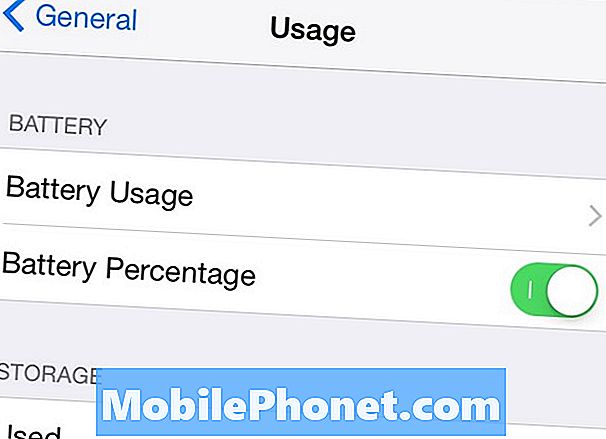
Hiermee wordt het resterende batterijpercentage in de rechterbovenhoek van het scherm van uw iPhone weergegeven.
Natuurlijk kunnen sommige gebruikers die de batterijpercentagefunctie inschakelen, merken dat ze meer obsesseren over hun batterijlevensduur dan zou moeten. Verschillende iPhonegebruikers hebben gezegd dat dit met hen is gebeurd en zij zijn gestopt met het uitschakelen van de functie.
Als je het idee van een batterijpercentageindicator leuk vindt, maar het niet leuk vindt dat het in de statusbalk wordt geplaatst, kun je een iPhone-app downloaden met de naam Vidgets die een batterij-indicator in het meldingscentrum plaatst, samen met een percentage van de resterende batterij. Op deze manier blijft het uit de weg, maar als je wilt zien hoeveel batterij je nog hebt, kun je het Berichtencentrum snel naar beneden slepen om te zien.
Hoe u de levensduur van een iPhone-batterij kunt verbeteren
Een manier hebben om snel de exacte resterende batterijlevensduur te controleren, is geweldig en zo, maar het grootste probleem is dat je in de eerste plaats niet genoeg batterijduur krijgt.

Er is een manier om te zien welke apps op je iPhone de meeste gebruiksduur van de batterij gebruiken. Navigeer eenvoudig naar Instellingen> Algemeen> Gebruik> Batterijgebruik. Op dit scherm kunt u uw recente app-gebruik van de afgelopen 24 uur en de afgelopen week bijhouden. Dit vertelt je welke apps je het meest gebruikt, dus wanneer je batterij bijna leeg is, kun je een notitie maken om die apps spaarzaam te gebruiken.
Je kunt ook de helderheid van het scherm verlagen, wat veel helpt. Ga gewoon naar Instellingen> Display en helderheid en pas het vanaf daar aan, of u kunt Control Center openen en de helderheid snel en eenvoudig aanpassen.
Dit zijn slechts een paar dingen die u kunt doen om de levensduur van de batterij te verlengen. Bekijk onze hele gids voor een betere levensduur van de iPhone-batterij.


